
Пользователь, изучая запущенные процессы в «Диспетчере задач», может натолкнуться на незнакомый процесс mrt.exe.О том, что он собой представляет, мы расскажем во всех подробностях ниже.
Информация о mrt.exe

Процесс mrt.exe запускает служба «Средство удаления вредоносных программ» — антивирусная утилита от Microsoft, которая обеспечивает минимальную защиту от распространённых вариантов зловредного ПО. Компонент является системным, по умолчанию присутствует в большинстве версий Windows.
Функции
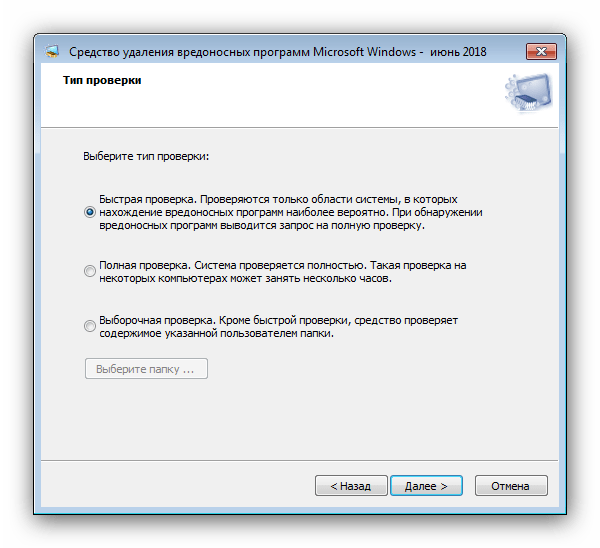
«Средство удаления вредоносных программ» предназначено для поиска и устранения заражения на компьютере. Данная утилита не обеспечивает активную защиту и способна обнаружить лишь уже пострадавшие файлы и директории. Запускается либо автоматически, при обнаружении вирусной угрозы в системном каталоге Виндовс, либо вручную пользователем.
Системные прерывания Windows 10 грузят процессор ⚠️ Вирус майнер? РЕШЕНИЕ
В нормальных условиях процесс должен автоматически закрываться после проверки, пиковое потребление памяти – до 100 Мб, нагрузка на процессор – не больше 25%.
Расположение исполняемого файла
Обнаружить местоположение EXE-файла, запускающего процесс mrt.exe, можно следующим образом:
- Запустите «Диспетчер задач», найдите в списке процессов mrt.exe, щёлкните по нему правой кнопкой мыши и выберите вариант «Открыть место хранения файла».
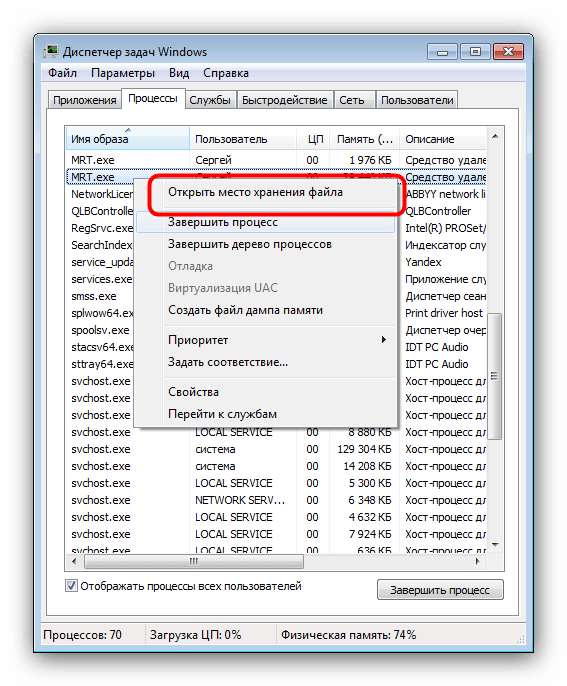

Завершение процесса
Несмотря на то что mrt.exe является компонентом системы, его отключение никак не повлияет на работоспособность ОС. Впрочем, принудительно закрывать процесс во время проверки файловой системы «Средством удаления вредоносных программ» не рекомендуется.
- Вызовите «Диспетчер задач» и найдите в списке процесс mrt.exe. Затем щёлкните по нему ПКМ и выберите вариант «Завершить процесс».
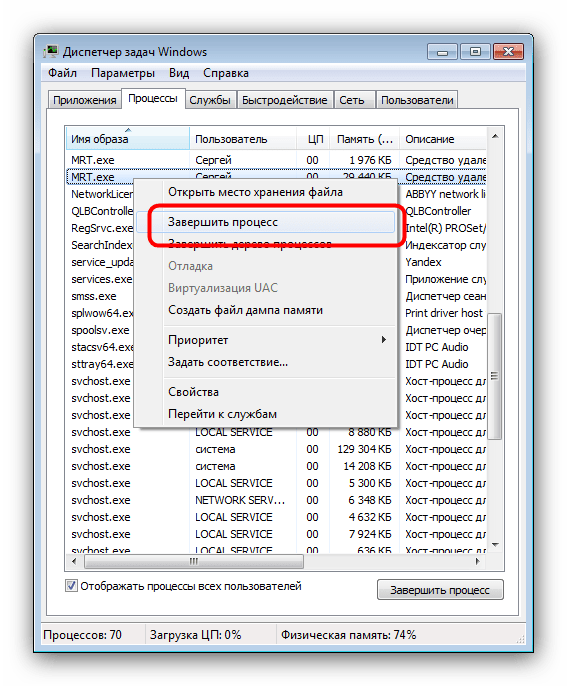
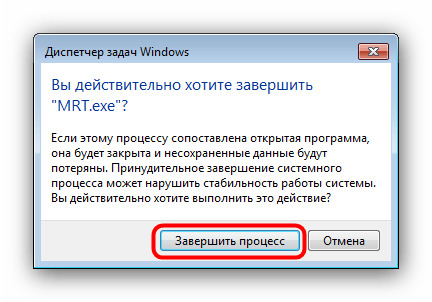
Устранение заражения
Иронично, но порой «Средство удаления вредоносных программ» само становится источником угрозы вследствие поражения вирусом или подмены оригинального файла. Основной признак заражения – постоянная активность процесса и местоположение, отличающееся от адреса C:WindowsSystem32 . Столкнувшись с такой проблемой, следует использовать сторонние утилиты-чистильщики – например, Dr. WEB CureIt, которая способна быстро и качественно устранить вредоносное ПО.
Системные прерывания грузят процессор? Разгрузи проц и дай ПК нормально работать!
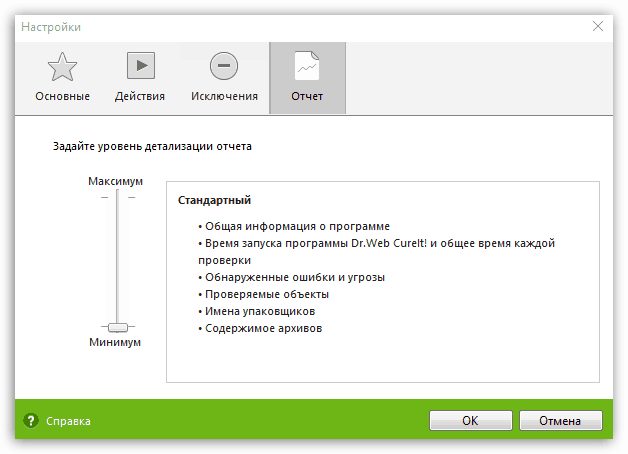
Как показывает практика, mrt.exe в большинстве случаев активен только во время работы «Средства удаления вредоносных программ» и не представляет угрозы для работоспособности компьютера.
Отблагодарите
- Шаг 1: Установите инструмент восстановления и оптимизации ПК. (Виндовс 10, 8, 7, ХР, Виста).
- Шаг 2: Нажмите Начать сканирование чтобы определить, какие проблемы вы испытываете с вашим компьютером.
- Шаг 3: Нажмите Починить всечтобы решить все проблемы.


Запустите антивирусное программное обеспечение
- Нажмите Win + S и найдите «Безопасность Windows».
- Перейдите в раздел Защита от вирусов и угроз > Параметры сканирования.
- Выберите «Автономное сканирование Microsoft Defender» и нажмите «Сканировать сейчас».
Удалить файлы MRT.exe
Нажмите Win + E, чтобы открыть проводник, затем найдите файл MRT.exe.
Щелкните файл правой кнопкой мыши и выберите «Открыть расположение файла».
Затем выберите все файлы MRT.exe и нажмите «Удалить».
Не удаляйте файлы, расположенные в папке C:Windows.
Остановить процессы, связанные с MRT.exe
- Щелкните правой кнопкой мыши меню «Пуск» и выберите «Диспетчер задач» в контекстном меню.
- Щелкните правой кнопкой мыши MRT.exe в списке «Процессы» и выберите «Завершить задачу» в контекстном меню.
- Если средство удаления вредоносных программ Microsoft Windows работает в фоновом режиме, вы можете отключить его.
- Перейдите на вкладку «Автозапуск», щелкните правой кнопкой мыши приложение MRT.exe в списке установленных программ и выберите «Отключить».
Часто задаваемые вопросы
Как исправить высокую загрузку ОЗУ и ЦП в Windows?
- Перезагрузите систему.
- Остановите или перезапустите процессы.
- Обновите драйверы.
- Проверьте наличие вредоносного ПО.
- Варианты питания.
- Переустановите Windows.
Как остановить MRT.exe?
- Нажмите клавишу Windows, введите Планировщик заданий и нажмите Enter.
- Используйте дерево папок на боковой панели и перейдите в Библиотеку планировщика заданий -> Microsoft -> Windows -> RemovalTools.
- Щелкните правой кнопкой мыши MRT_HB и выберите «Отключить» в контекстном меню.
MRT.exe безопасный?
Mrt.exe является законным файлом. Этот процесс известен как Microsoft Windows. Он является частью средств удаления вредоносных программ Microsoft Windows и был разработан корпорацией Microsoft. Авторы вредоносных программ пишут вредоносные программы, которые они называют MRT.exe, для распространения вирусов в Интернете.
Источник: www.ircache.net
Средство удаления вредоносных программ microsoft windows 10 грузит диск

Если диск вашей операционной системы часто загружен на 100% и в диспетчере устройств вы видите один из процессов Microsoft Defender. Вот что вам нужно знать, чтобы исправить эту проблему.
Что такое исполняемый файл службы защиты от вредоносных программ (MsMpEng.exe) в Windows 10?
Этот конкретный процесс является основной фоновой службой Защитника Windows. Он будет запущен и оставаться в фоновом режиме, когда ваш защитник Windows активен.
Работа этого процесса заключается в сканировании файлов на вашем компьютере на наличие вредоносных программ и вирусов, установке обновлений для Защитника Windows и всего остального, что связано с Защитником Windows.
Почему исполняемый файл службы защиты от вредоносных программ вызывает высокую загрузку на диск и процессор?
Когда вы запускаете программу или открываете файл, Защитник Windows сканирует эту программу или файл, который вы собираетесь открыть, на наличие вредоносных программ. Это вызовет запуск процесса MsMpEng.exe — во время которого произойдет достаточно большая нагрузка на все ресурсы Вашего ПК в течение короткого времени, особенно когда размер файла или программы достаточно велик. После завершения сканирования он перестанет использовать задействованные ресурсы до следующей задачи.
Если процесс непрерывно выполняется при высокой загрузке диска / процессора, это может означать, что Защитник Windows выполняет обычную проверку или обновляет свои внутренние инструкции. Защитник Windows выполняет обычную проверку только тогда, когда ваш компьютер простаивает. Но в некоторых случаях, когда сканирование началось, оно не остановится, пока не будет завершено. Вы можете просто переждать этот процесс.
Дело в том, что это совершенно нормально для выполнения процесса службы защиты от вредоносных программ, который работает в фоновом режиме и использует ресурсы, чтобы ваш компьютер не был заражен.
Файл MsMpEng.exe — это вирус?
Нет, процесс MsMpEng не является вирусом, если он находится в папке C:Program FilesWindows Defender или C:ProgramDataMicrosoftWindows DefenderPlatform.
Вы можете проверить это, перейдя в Диспетчер задач -> вкладка Подробности -> щелкните правой кнопкой мыши на MsMpEng.exe и выберите Открыть расположение файла. Если он не находится в упомянутом каталоге или какой-либо доверенной папке, вы можете запустить сканирование с помощью другого антивируса, чтобы проверить, не является ли это вредоносной программой.
Как отключить процесс MsMpEng.exe?
Защитник Windows будет автоматически активен, если Windows 10 не обнаружит на вашем компьютере никаких других антивирусных программ. Технически, чтобы остановить работу Защитника Windows, вам необходимо установить правильное антивирусное программное обеспечение, такое как Avast, Kaspersky, Norton или McAfee. Когда Windows обнаружит какое-либо активное антивирусное программное обеспечение на вашем компьютере, Защитник Windows автоматически отключится. Если антивирус у Вас не установлен, он включит свою защиту в реальном времени, чтобы защитить компьютер от вредоносных программ.
Хотя мы не рекомендуем выключать Защитник Windows, вы все равно можете отключить его, но только временно, его нельзя отключить навсегда. Независимо от того, сколько раз вы попытаетесь отключить его, он в конечном итоге снова включится. Это одна из мер корпорации Майкрософт, направленных на то, чтобы ваш компьютер всегда находился под защитой.
Чтобы временно отключить Защитник Windows, выполните действия:
- В окне поиска введите Безопасность Windows и откройте приложение.
- Слева выберите Защита от вирусов и угроз.
- В разделе Параметры защиты от вирусов и других угроз нажмите Управление настройками.
Download PC Repair Tool to quickly find CPU, leaving very little for the other task to use. If you are experiencing MRT.exe High Disk CPU usage» width=»700″ height=»434″ />
What is MRT.exe?
MRT is an abbreviation of Malicious Removal Tool and as the name would suggest, it’s there to keep a tab on the virus and malware situation of your system. Hence, it is obvious that it will work in the background and keep scanning to secure your computer. It’s developed by Microsoft and is a legitimate process.
This tool has been introduced in 2005 and since then it has been serving the users. It is updated automatically with the Windows Update. Many misidentify this tool to be a virus, which is ironic as the app is there to remove them from your system. However, sometimes, a virus masquerades MRT.exe and can hence high CPU usage, we are going to talk more about it hereinafter.
If you are facing MRT.exe High Disk threat protection > Scan options.
Wait for the process to complete and hopefully, your issue will be resolved.
3] Kill MRT Process
Even though, MRT is a genuine and important process and should be allowed to work. However, if they are taking a lot of resources then the only option you have is to kill the MRT.exe or Microsoft Windows Malicious Removal Tool process. So, here’s what you need to do.
Open Task Manager, right-click on MRT.exe or Microsoft Windows Malicious Removal Tool, and select End Task.
Hopefully, the issue will be resolved.
Can I delete MRT.exe file?
Even though we would not recommend you delete MRT or Malicious Removal Tool, if you want, you can delete them from the following location.
It’s not easy to find the MRT.exe file, so, we would recommend you search it out. Just click on the search bar or hit Ctrl + F. Then delete the file and you should be good to go. You can have more than one MRT file.
Read Next: How to fix 100% Disk, High CPU, High Memory usage.

Anand Khanse is the Admin of TheWindowsClub.com, a 10-year Microsoft MVP (2006-16) the comments first, create a System Restore Point before making any changes to your system fix Windows errors automatically
Some users have noticed in the Task Manager that a process called MRT.exe or Microsoft Windows Malicious Removal Tool is taking a lot of their resources – it’s consuming their Disk CPU usage on your Windows 11/10 computer, then this post is for you. We are going to see why this is happening and a list of solutions for how you can resolve the error.
![MRT.exe High Disk CPU usage on your computer, then, first of all, try restarting your computer. Restarting the PC will stop all the processes that could have triggered the issue. Also, try checking for updates and downloading the update, if available. This way, MRT will also be updated and hopefully, your issue can be resolved.</p><p>If the issue persists, then use the following solutions to resolve the issue.</p><ol><li>Check MRT for virus</li><li>Run antivirus</li><li>Kill MRT Process</li></ol><p>Let us talk about them in detail.</p><h4>1] Check MRT for virus</h4><p>First of all, you should check if MRT that’s running on your computer is a virus or not. To do that, open Task Manager and right-click on MRT.exe, and select Open File Location. You should be redirected to the following location.</p><div class='ai-viewports ai-viewport-2 ai-viewport-3 ai-insert-5-11858723' style='margin: 8px 0; clear: both;' data-insertion-position='prepend' data-selector='.ai-insert-5-11858723' data-insertion-no-dbg data-code='PGRpdiBjbGFzcz0nY29kZS1ibG9jayBjb2RlLWJsb2NrLTUgYWktbGlzdC1ibG9jaycgc3R5bGU9J21hcmdpbjogOHB4IDA7IGNsZWFyOiBib3RoOyc+Cgo8ZGl2IGNsYXNzPSdhaS1keW5hbWljIGFpLWxpc3QtZGF0YScgcmVmZXJlci1saXN0PSdJdz09JyByZWZlcmVyLWxpc3QtdHlwZT0nQicgZGF0YS1jb2RlPSdQQ0V0TFUxZlVHOXpkRE10TFQ0S1BHUnBkaUJwWkQwaVlXUm1iM2hmTVRZNE16RXhOVEF6TmpRNU9UYzFOVEkySWo0OEwyUnBkajRLUEhOamNtbHdkRDUzYVc1a2IzY3VXV0V1WVdSbWIzaERiMlJsTG1oaVEyRnNiR0poWTJ0ekxuQjFjMmdvWm5WdVkzUnBiMjRvS1NCN0NpQWdJQ0JqYjI1emRDQnlZVzVrYjIxSmJuUWdQU0JOWVhSb0xtWnNiMjl5S0UxaGRHZ3VjbUZ1Wkc5dEtDa2dLaUF4TURBd01EQXBPd29nSUNBZ1kyOXVjM1FnWkdsMlVtRnVaRzl0U1c1MElEMGdJbkpqYjJ4Zk1TSWdLeUJ5WVc1a2IyMUpiblE3Q2lBZ0lDQmtiMk4xYldWdWRDNW5aWFJGYkdWdFpXNTBRbmxKWkNnbllXUm1iM2hmTVRZNE16RXhOVEF6TmpRNU9UYzFOVEkySnlrdWFXUWdQU0JrYVhaU1lXNWtiMjFKYm5RN0NpQWdJQ0IzYVc1a2IzY3VXV0V1YUdWaFpHVnlRbWxrWkdsdVp5NXdkWE5vUVdSVmJtbDBjeWhiQ2lBZ0lDQWdJQ0FnZXdvZ0lDQWdJQ0FnSUNBZ1kyOWtaVG9nWkdsMlVtRnVaRzl0U1c1MExBb2dJQ0FnSUNBZ0lDQWdjMmw2WlhNNklGdGJNekF3TERJMU1GMHNXek16Tml3eU9EQmRMRnN6TWpBc01qVXdYU3hiTXpJd0xESTNNRjBzV3pNd01Dd3pNREJkTEZzek1EQXNNakF3WFN4Yk1qUXdMRFF3TUYwc1d6TXlNQ3d6TURCZExGc3pNakFzTWpnd1hTeGJNek0yTERJMU1GMHNXek13TUN3eU9EQmRYU3dLSUNBZ0lDQWdJQ0FnSUdOdlpHVlVlWEJsT2lBblkyOXRZbThuTENBZ0lDQWdJQ0FnSUNBS0lDQWdJQ0FnSUNBZ0lHSnBaSE02SUZzS0lDQWdJQ0FnSUNBZ0lDQWdleUFpWW1sa1pHVnlJam9nSW0xNVZHRnlaMlYwSWl3Z0luQmhjbUZ0Y3lJNklIc2dJbkJzWVdObGJXVnVkRWxrSWpvZ0lqRXlOalk1T0RjaUlIMGdmU3dLSUNBZ0lDQWdJQ0FnSUNBZ2V5QWlZbWxrWkdWeUlqb2dJbk5oY0dVaUxDQWljR0Z5WVcxeklqb2dleUFpY0d4aFkyVnRaVzUwU1dRaU9pQWlPRFEyTVRRNUlpQjlJSDBzQ1FvZ0lDQWdJQ0FnSUNBZ0lDQjdJQ0ppYVdSa1pYSWlPaUFpWW1WMGQyVmxia1JwWjJsMFlXd2lMQ0FpY0dGeVlXMXpJam9nZXlBaWNHeGhZMlZ0Wlc1MFNXUWlPaUFpTkRjd05UTXlPQ0lnZlNCOUxBa0pDaUFnSUNBZ0lDQWdJQ0JkQ2lBZ0lDQWdJQ0FnZlFvZ0lDQWdYU2s3Q2lBZ0lDQjNhVzVrYjNjdWVXRkRiMjUwWlhoMFEySXVjSFZ6YUNobWRXNWpkR2x2YmlncElIc0tJQ0FnSUNBZ0lDQjNhVzVrYjNjdVdXRXVZV1JtYjNoRGIyUmxMbU55WldGMFpTZ0tJQ0FnSUNBZ0lDQWdJQ0FnZXdvZ0lDQWdJQ0FnSUNBZ0lDQWdJQ0J2ZDI1bGNrbGtPaUF5T0RJeU1EY3NDaUFnSUNBZ0lDQWdJQ0FnSUNBZ0lHTnZiblJoYVc1bGNrbGtPaUJrYVhaU1lXNWtiMjFKYm5Rc0NpQWdJQ0FnSUNBZ0lDQWdJQ0FnSUhCaGNtRnRjem9nZXlCd01Ub2dKMk41WTJ0a0p5d2djREk2SUNkb1ptTmtKeUI5TEFvZ0lDQWdJQ0FnSUNBZ0lDQWdJQ0JzWVhwNVRHOWhaRG9nZXlCbVpYUmphRTFoY21kcGJqb2dNVEF3TENCdGIySnBiR1ZUWTJGc2FXNW5PaUF4SUgwc0NpQWdJQ0FnSUNBZ0lDQjlDaUFnSUNBZ0lDQWdLVHNLSUNBZ0lIMHBPd3A5S1RzS1BDOXpZM0pwY0hRKyc+PC9kaXY+CjwvZGl2Pgo=' data-block='5'></div>
<p>If you are seeing any other location, then the process running on your computer is malicious. In case, the service is malicious, you need to run the antivirus to resolve the issue.</p><div style=](https://www.thewindowsclub.com/wp-content/uploads/2022/01/MRT.exe-High-Disk-CPU-usage.png)